- Συγγραφέας Jason Gerald [email protected].
- Public 2024-01-19 22:12.
- Τελευταία τροποποίηση 2025-01-23 12:15.
Όσον αφορά τις παρουσιάσεις, το μυαλό σας μάλλον πηγαίνει στις διαφάνειες του PowerPoint. Οι διαφάνειες μπορεί να είναι λίγο βαρετές και όλοι τις έχουν ξανακάνει. Εάν αποφασίσετε να κάνετε κάτι διαφορετικό, μπορείτε να δοκιμάσετε το Prezi ως εναλλακτική λύση. Το Prezi είναι ένα διαδικτυακό πρόγραμμα παρουσίασης όπου το υλικό παρουσίασης κινείται μη γραμμικά, σε αντίθεση με τη χρήση διαφανειών. Ακολουθήστε αυτές τις οδηγίες για να κάνετε την παρουσίαση Prezi σας εντυπωσιακή.
Βήμα
Μέθοδος 1 από 5: Δημιουργήστε τον λογαριασμό σας
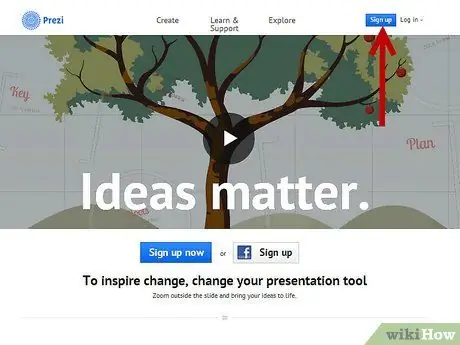
Βήμα 1. Επισκεφτείτε τη σελίδα Prezi
Το μεγαλύτερο μέρος της εργασίας σας με το Prezi θα γίνει σε διαδικτυακό επεξεργαστή. Το Prezi είναι αποθηκευμένο στο cloud και μπορεί να έχει πρόσβαση οποιαδήποτε στιγμή, εφόσον υπάρχει σύνδεση στο Διαδίκτυο. Υπάρχουν πολλές επιλογές κατά την ένταξη στο Prezi:
-
Δημόσιο. Αυτή είναι μια βασική ιδιότητα μέλους και η δυνατότητα αποθήκευσης στο διαδίκτυο είναι μικρή. Όλες οι παρουσιάσεις που δημιουργήθηκαν με αυτήν τη συμμετοχή είναι ανοικτές στο κοινό και μπορούν να προβληθούν από οποιονδήποτε. Είναι η τέλεια επιλογή για παρουσιάσεις στο σχολείο ή στο κολέγιο.

Χρησιμοποιήστε το Βήμα Prezi 1Bullet1 -
Απολαμβάνω. Πρόκειται για συνδρομή επί πληρωμή. Περισσότερη χωρητικότητα αποθήκευσης και η παρουσίασή σας είναι ιδιωτική. Μπορείτε επίσης να χρησιμοποιήσετε το δικό σας λογότυπο.

Χρησιμοποιήστε το Βήμα Prezi Step 1Bullet2 -
Pro. Είναι το πιο ακριβό στο Prezi. Μπορείτε να χρησιμοποιήσετε το πρόγραμμα επιφάνειας εργασίας Prezi για να δημιουργήσετε παρουσιάσεις χωρίς πρόσβαση στο διαδίκτυο και έχετε πολύ περισσότερη χωρητικότητα αποθήκευσης στο διαδίκτυο.

Χρησιμοποιήστε το Prezi Step 1Bullet3
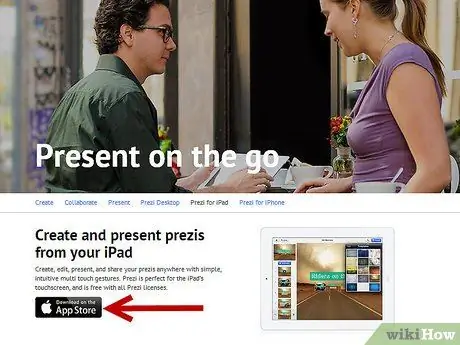
Βήμα 2. Κατεβάστε την εφαρμογή στο iPad
Εάν η παρουσίασή σας Prezi θα έχει μόνο μικρό κοινό, μπορείτε να χρησιμοποιήσετε ένα iPad για να το κάνετε ακόμα πιο διαδραστικό για το κοινό σας. Μπορείτε να κατεβάσετε την εφαρμογή Prezi για το iPad και το iPhone σας. Η εφαρμογή είναι δωρεάν και μπορείτε να έχετε πρόσβαση στο Prezi οπουδήποτε αρκεί το gadget σας να έχει πρόσβαση στο Διαδίκτυο.
-
Μπορείτε να χρησιμοποιήσετε το Prezi παίζοντας το δάχτυλό σας στην οθόνη αφής.

Χρησιμοποιήστε το Βήμα Prezi Step 2Bullet1
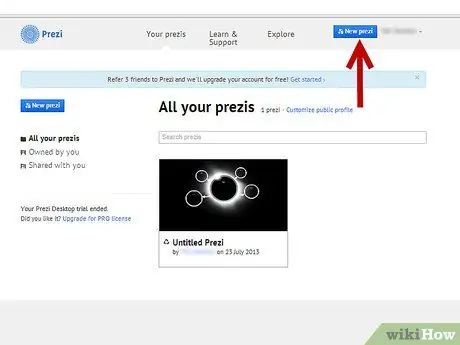
Βήμα 3. Πρόσβαση στο πρόγραμμα επεξεργασίας Prezi
Μόλις αποκτήσετε λογαριασμό, μπορείτε να συνδεθείτε στη σελίδα Prezi και να ξεκινήσετε τη δημιουργία της παρουσίασής σας. Κάντε κλικ στην επιλογή Δημιουργία πάνω από την αρχική σελίδα του Prezi. Στην ενότητα "Your Prezi" κάντε κλικ στο κουμπί "New Prezi". Με αυτό θα ξεκινήσει ο επεξεργαστής.
Μέθοδος 2 από 5: Σχεδιασμός παρουσίασης
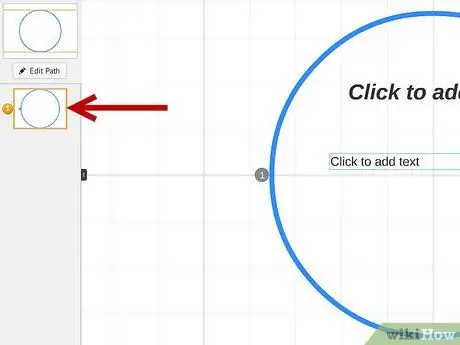
Βήμα 1. Η βασική λειτουργία του Prezi είναι ότι δεν χρειάζεται να σκέφτεστε γραμμικά όπως στο PowerPoint
Είστε ελεύθεροι να μετακινηθείτε από πλαίσιο σε πλαίσιο στην παρουσίασή σας. Ωστόσο, αυτό σημαίνει ότι ένα κακώς σχεδιασμένο Prezi μπορεί να φαίνεται χαοτικό λόγω ενός μπερδεμένου ασαφών κατευθύνσεων. Σχεδιάστε την ιδέα σας.
Φανταστείτε τον κυρίαρχο σχεδιασμό του Prezi. Φανταστείτε πώς φαίνεται η παρουσίαση όταν μεγεθύνετε στο μέγιστο. Μια επιτυχημένη παρουσίαση Prezi έχει δομή και πλαίσια που ακολουθούν μια πορεία
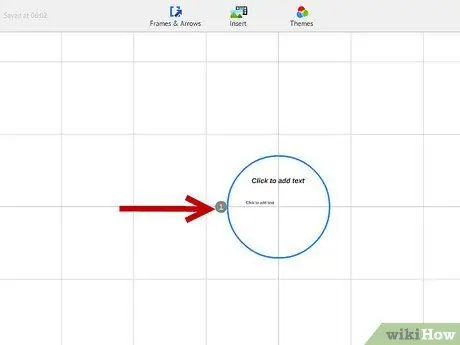
Βήμα 2. Δημιουργήστε το βασικό σας θεμέλιο
Χρησιμοποιήστε τα κύρια σημεία της παρουσίασής σας ως άγκυρα για την πορεία που ακολουθείτε στο Prezi. Σκεφτείτε τα κύρια σημεία ως «εστιακά» σημεία. Θα εστιάσετε σε αυτό το σημείο και θα γεμίσετε το περιβάλλον τοπίο με κάδρα ένα προς ένα.
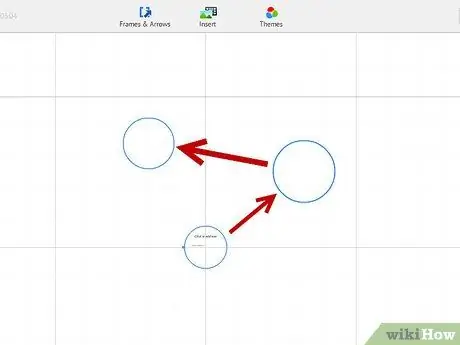
Βήμα 3. Φανταστείτε το Prezi σας με όρους "διαδρομών"
Η διαδρομή σημαίνει πώς μεταβαίνει από πλαίσιο σε πλαίσιο. Αντί να ορίσετε γραμμική κίνηση, οι διαδρομές μπορούν να οριστούν με οποιαδήποτε σειρά και η "κάμερα" θα κινηθεί κατά μήκος της παρουσίασης ακολουθώντας τη διαδρομή της.
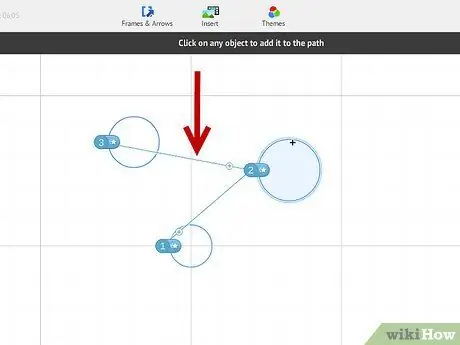
Βήμα 4. Κρατήστε τη διαδρομή σας σταθερή
Όταν σχεδιάζετε το Prezi, σκεφτείτε πώς θα κινηθεί η κάμερα στο τοπίο. Δεδομένου ότι το πλήρες ζουμ και η περιστροφή είναι δυνατά στο Prezi, υπάρχει ένας πειρασμός να αλλάζουμε συχνά προοπτική κατά τη διάρκεια των παρουσιάσεων. Αυτό μπορεί να οδηγήσει σε ασθένεια κίνησης (ασθένεια κίνησης: μια δυσάρεστη αίσθηση στο σώμα λόγω επαναλαμβανόμενης κίνησης) στο κοινό και θα αποσπάται από το περιεχόμενο της παρουσίασης.
- Δοκιμάστε να ρυθμίσετε το τοπίο σας έτσι ώστε η κάμερα να κινείται με αρκετά γραμμική κίνηση, είτε οριζόντια είτε κάθετα. Αποφύγετε την περιστροφική κίνηση όσο το δυνατόν περισσότερο, εκτός εάν μπορεί να υποστηρίξει σημαντικά το περιεχόμενο του μηνύματος.
- Διατηρήστε τη λειτουργία σμίκρυνσης ή σμίκρυνσης μόνο για μεταβάσεις μεταξύ μεγάλων τμημάτων. Η μεγέθυνση ή η σμίκρυνση υπερβολικά μπορεί να προκαλέσει απόσπαση της προσοχής και αποπροσανατολισμό.
- Μην χρησιμοποιείτε τις ιδιαίτερες δυνατότητες του Prezi πολύ συχνά, οπότε η επίδραση στο κοινό θα αυξηθεί μόλις χρησιμοποιηθεί.
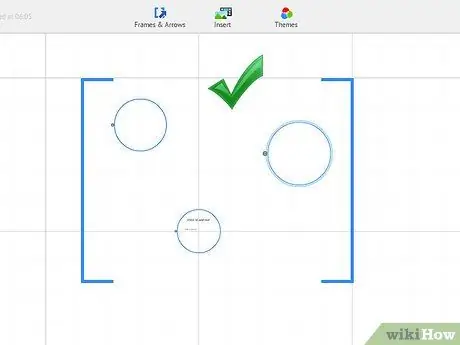
Βήμα 5. Μεγάλο στην αρχή
Δεδομένου ότι έχετε άπειρα πεδία, κάντε τα κύρια σημεία σας μεγάλα. Στη συνέχεια, καθώς προστίθενται λεπτομέρειες, μπορείτε να προσθέσετε μικρότερα αντικείμενα και να χρησιμοποιήσετε λίγο ζουμ για να τα εστιάσετε.
Μέθοδος 3 από 5: Παρουσίαση

Βήμα 1. Επιλέξτε το θέμα σας
Όταν δημιουργείτε για πρώτη φορά το νέο σας Prezi, θα σας ζητηθεί να επιλέξετε ένα πρότυπο. Το πρότυπό σας Prezi καθορίζει τον τρόπο με τον οποίο το κείμενο, τα χρώματα και τα αντικείμενα θα αλληλεπιδρούν σε τοπίο. Μπορείτε να επιλέξετε ανάμεσα σε 2D ή 3D πρότυπα. Το θέμα 2D είναι επίπεδο και η κάμερα κινείται κατά μήκος του επιπέδου. Το θέμα 3D σας επιτρέπει να κάνετε μεγέθυνση και σμίκρυνση του φόντου.
- Σκεφτείτε ένα πρότυπο ως υπαινιγμό για το περιεχόμενο της παρουσίασής σας. Για παράδειγμα, αν μιλάτε για τους αγώνες σας για να ξεπεράσετε τα εμπόδια για να επιτύχετε την τρέχουσα επιτυχία σας, επιλέξτε ένα πρότυπο για τους ορειβάτες.
- Μην αλλάξετε το θέμα αφού εργαστείτε στο Prezi σας. Η εναλλαγή στη μέση θα προκαλέσει χαοτικό και ανοργάνωτο όλο το κείμενο και τα αντικείμενα. Επιλέξτε ένα θέμα στην αρχή και κολλήστε το μέχρι το τέλος.
- Μπορείτε να αλλάξετε ένα φόντο 2D σε 3D κάνοντας κλικ σε ένα θέμα 2D και επιλέγοντας "Αλλαγή φόντου". Κάντε κλικ στο κουμπί Επεξεργασία δίπλα στην επιλογή 3D και θα μπορείτε να προσθέσετε έως και 3 εικόνες με δυνατότητα μεγέθυνσης.
- Μπορείτε να χρησιμοποιήσετε το ίδιο "Αλλαγή φόντου" για να ανοίξετε τον Οδηγό θεμάτων, ο οποίος σας επιτρέπει να προσαρμόσετε τα χρώματα των στοιχείων στο Prezi σας.
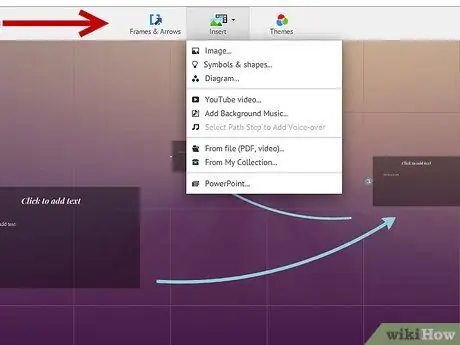
Βήμα 2. Ξεκινήστε να τοποθετείτε αντικείμενα
Φροντίστε να ξεκινήσετε από το κύριο σημείο. Αυτό το κύριο σημείο θα είναι το κέντρο κάθε ενότητας. Μπορείτε να προσθέσετε κείμενο, εικόνες και άλλα αντικείμενα οπουδήποτε στο πεδίο. Συνεχίστε με το σχέδιό σας καθώς ξεκινάτε τη σύνταξη του Prezi σας.
-
Για να προσθέσετε κείμενο, απλώς κάντε διπλό κλικ οπουδήποτε στο Prezi. Θα εμφανιστεί ένα πλαίσιο κειμένου και μπορείτε να ξεκινήσετε να πληκτρολογείτε ή να αντιγράφετε κείμενο από το πρόχειρο. Για να χωρίσετε ένα μεγάλο μπλοκ κειμένου, επιλέξτε το κείμενο που θέλετε να μετακινήσετε και σύρετέ το αλλού.

Χρησιμοποιήστε το Βήμα Prezi Step 10Bullet1
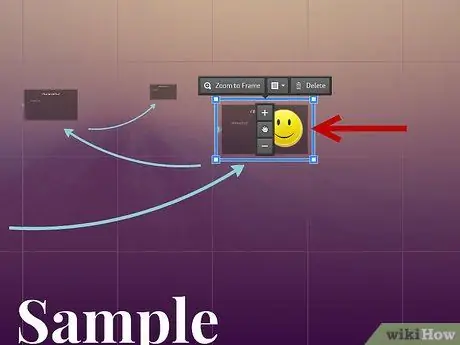
Βήμα 3. Χειριστείτε το αντικείμενό σας
Όταν έχετε ένα αντικείμενο στο πεδίο, κάντε κλικ σε αυτό για να ανοίξετε το Εργαλείο μετασχηματισμού. Το αντικείμενο θα επισημανθεί από ένα πλαίσιο που περιβάλλεται από εργαλεία για την τροποποίηση του αντικειμένου.
-
Κάντε κλικ και κρατήστε πατημένα τα κουμπιά συν και πλην για να κλιμακώσετε το αντικείμενο.

Χρησιμοποιήστε το Βήμα Prezi Step 11Bullet1 -
Κάντε κλικ και σύρετε τη γωνία του πλαισίου για να αλλάξετε το μέγεθος του αντικειμένου.

Χρησιμοποιήστε το Βήμα Prezi Step 11Bullet2 -
Κάντε κλικ και κρατήστε πατημένο το εικονίδιο του χεριού στη μέση για να μετακινήσετε το αντικείμενο κατά μήκος του επιπέδου.

Χρησιμοποιήστε το Βήμα Prezi Step 11Bullet3 -
Περιστρέψτε το αντικείμενο κάνοντας κλικ και σύροντας έναν κύκλο σε μια γωνία του πλαισίου.

Χρησιμοποιήστε το Βήμα Prezi Step 11Bullet4 -
Επεξεργαστείτε το πλαίσιο κάνοντας κλικ στο κουμπί Άνοιγμα καρέ παραπάνω.

Χρησιμοποιήστε το Βήμα Prezi Step 11Bullet5 -
Διαγράψτε το πλαίσιο ή το περιεχόμενο κάνοντας κλικ στο κουμπί διαγραφής δίπλα στο κουμπί Άνοιγμα πλαισίου.

Χρησιμοποιήστε το Βήμα Prezi Step 11Bullet6
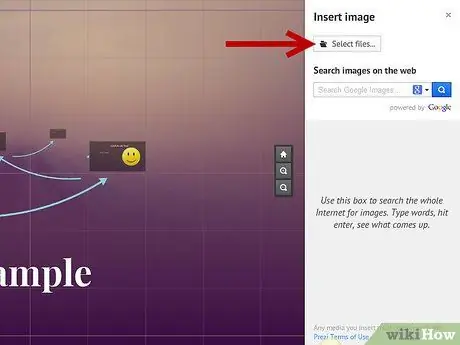
Βήμα 4. Βεβαιωθείτε ότι η ανάλυση της εικόνας σας είναι υψηλή
Εάν στο Prezi πρόκειται να εστιάσετε σε εικόνες, λάβετε υπόψη ότι οι εικόνες θα καταλαμβάνουν ολόκληρη την οθόνη όταν μεγεθύνετε. Αυτό σημαίνει ότι οι εικόνες χαμηλής ποιότητας που φαίνονται καλές όταν είναι μέρος μιας ιστοσελίδας θα εμφανίζονται θολές όταν μεγεθύνετε το μέγεθος της οθόνης.
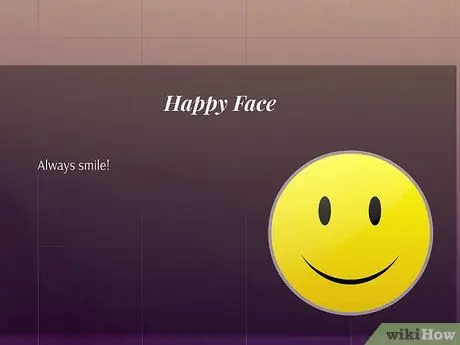
Βήμα 5. Αφήστε λίγο χώρο μεταξύ αντικειμένων
Όταν αφήνετε αρκετό χώρο γύρω από αντικείμενα, το Prezi θα εστιάσει εύκολα σε αυτά όταν μεγεθύνει η κάμερα. Αυτό θα βοηθήσει το κείμενο ή την εικόνα να ξεχωρίσει στον θεατή.
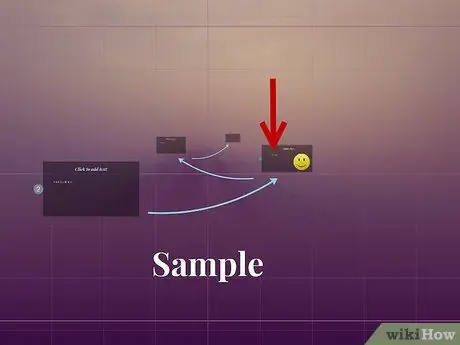
Βήμα 6. Χρησιμοποιήστε μικρό κείμενο για μεγάλο αποτέλεσμα
Αν θέλετε να εκπλήξετε το κοινό σας με ένα γεγονός ή μια εικόνα, κάντε το πολύ μικρό. Με αυτόν τον τρόπο το αντικείμενο δεν θα διαβαστεί μέχρι να επικεντρωθεί. Εάν το κείμενο είναι αρκετά μικρό, το κοινό δεν θα το δει να εμφανίζεται.
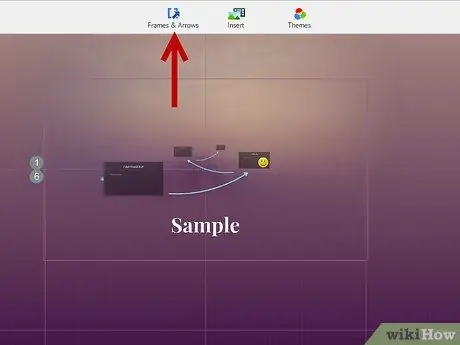
Βήμα 7. Χρησιμοποιήστε πλαίσια για να δημιουργήσετε εστίαση
Τα πλαίσια υπάρχουν σε δύο μορφές στο Prezi: ορατά και αόρατα. Τα ορατά πλαίσια επισημαίνουν αντικείμενα στην οθόνη και περιλαμβάνουν κύκλους, αγκύλες και γεμάτα μακρόστενα σχήματα. Το αόρατο πλαίσιο σας επιτρέπει να ορίσετε ένα αντικείμενο και να ορίσετε το αντικείμενο ως εστίαση. Και οι δύο αυτοί τύποι πλαισίων σάς επιτρέπουν να ορίσετε το μέγεθος του ζουμ που λαμβάνει το αντικείμενο.
-
Τα αόρατα πλαίσια σάς επιτρέπουν επίσης να δημιουργήσετε ενότητες με δυνατότητα κλικ που συνδέονται με άλλες ενότητες Prezi ή με τον ιστό. Αυτή είναι η τέλεια διαδραστική παρουσίαση.

Χρησιμοποιήστε το Βήμα Prezi Step 15Bullet1
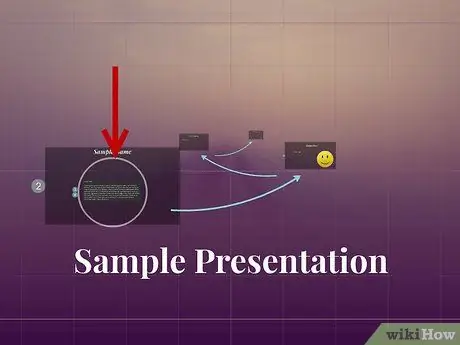
Βήμα 8. Χρησιμοποιήστε πλαίσια για να επισημάνετε τμήματα κειμένου
Εάν έχετε μια παράγραφο σε ένα πλαίσιο και θέλετε να επισημάνετε ένα βασικό μέρος, δημιουργήστε ένα πλαίσιο γύρω από το κείμενο που θέλετε να επισημάνετε. Δημιουργήστε μια διαδρομή προς αυτήν και η κάμερα θα μεγεθύνει μόνο το κείμενο με πλαίσιο. Αυτή η μέθοδος είναι αποτελεσματική στην έμφαση σε βασικά μέρη ή σημαντικές φράσεις ενός μπλοκ κειμένου.
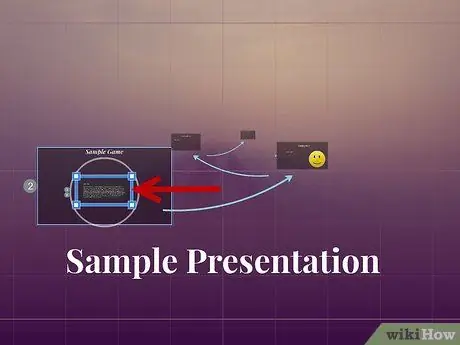
Βήμα 9. Δημιουργήστε ένα ομοιόμορφο στυλ
Το Prezi δεν αναγνωρίζει το μέγεθος της γραμματοσειράς, οπότε είναι δύσκολο να κάνετε ομοιόμορφες τις επικεφαλίδες και τις παραγράφους. Για να ισοφαρίσετε, επιλέξτε το κείμενο που πρέπει να αλλάξετε το μέγεθος. Καθώς μετακινείτε το ποντίκι για να αλλάξετε το μέγεθος του κειμένου, δείτε το κείμενο που προσπαθείτε να αντιστοιχίσετε. Όταν τα δύο είναι ίσα, το κείμενο που δεν επιλέξατε θα είναι πιο σκούρο, υποδεικνύοντας ότι έχουν το ίδιο μέγεθος.
-
Μπορείτε να χρησιμοποιήσετε μια παρόμοια διαδικασία για να εξισώσετε το μέγεθος των εικόνων και άλλων αντικειμένων.

Χρησιμοποιήστε το Βήμα Prezi Step 17Bullet1 -
Γνωρίζετε ότι δύο μισά είναι παράλληλα όταν εμφανίζεται μια διακεκομμένη μπλε γραμμή μεταξύ τους.

Χρησιμοποιήστε το Βήμα Prezi Step 17Bullet2
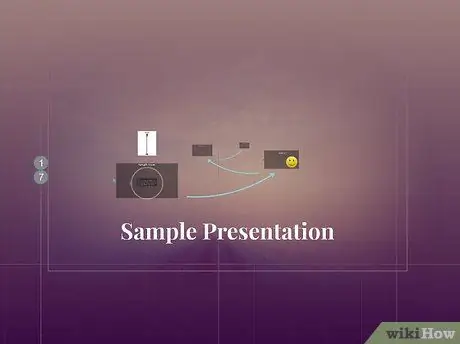
Βήμα 10. Προβάλετε το Prezi όταν σμικρύνετε
Ένα καλό Prezi θα είναι κατανοητό ακόμα κι αν η παρουσίαση έχει σμικρυνθεί εντελώς. Αυτό σημαίνει ότι τα βασικά σημεία σας πρέπει να είναι αρκετά μεγάλα για να είναι ορατά όταν η κάμερα σμικρύνει. Θα πρέπει επίσης να ευθυγραμμιστούν με λογικό τρόπο
-
Μπορείτε να επιστρέψετε στην προβολή επισκόπησης δημιουργώντας ένα αόρατο πλαίσιο που περιβάλλει ολόκληρο το έργο. Συνδεθείτε σε αυτό το πλαίσιο όταν θέλετε να κάνετε σμίκρυνση και να δείτε ολόκληρο το έργο. Αυτό είναι ιδιαίτερα χρήσιμο κατά τη μετάβαση μεταξύ βασικών σημείων.

Χρησιμοποιήστε το Prezi Step 18Bullet1
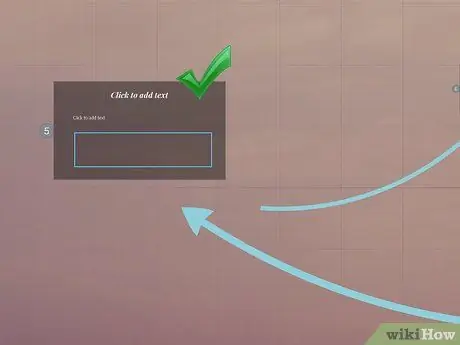
Βήμα 11. Διατηρήστε τη δομή σας στάνταρ
Εάν χρησιμοποιείτε ένα συγκεκριμένο στυλ πλαισίου για να αναδείξετε τις σημαντικές ιδέες σας, διατηρήστε το έτσι καθ 'όλη τη διάρκεια της παρουσίασής σας. Το ίδιο ισχύει για το έγχρωμο κείμενο και άλλα αντικείμενα με στιλ. Μια ενιαία αίσθηση σχεδιασμού θα αφήσει μια διαρκή εντύπωση και θα μεταφέρει πληροφορίες με μεγαλύτερη σαφήνεια.
Μέθοδος 4 από 5: Δημιουργία διαδρομών
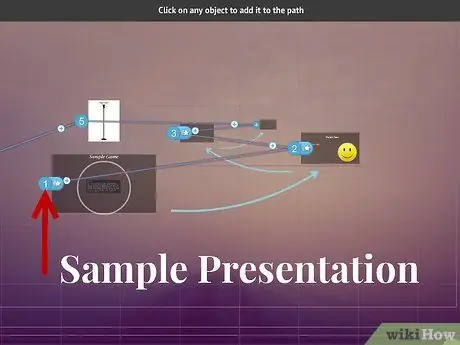
Βήμα 1. Ανοίξτε το πρόγραμμα επεξεργασίας διαδρομής
Στην οθόνη Επεξεργασία, κάντε κλικ στο κουμπί "Επεξεργασία διαδρομής" στα αριστερά. Με αυτό μπορείτε να ξεκινήσετε να δημιουργείτε τη διαδρομή σας. Κάντε κλικ στο πρώτο σας αντικείμενο και απλά κάντε κλικ σε άλλα αντικείμενα με τη σειρά που θέλετε να τα παρουσιάσετε.
-
Θυμηθείτε να διατηρήσετε τη διαδρομή σε μια λογική γραμμική διαδρομή για να ελαχιστοποιήσετε τον αποπροσανατολισμό και να αυξήσετε τον όγκο των πληροφοριών που μπορεί να κρατήσει το κοινό.

Χρησιμοποιήστε το Βήμα Prezi Step 20Bullet1
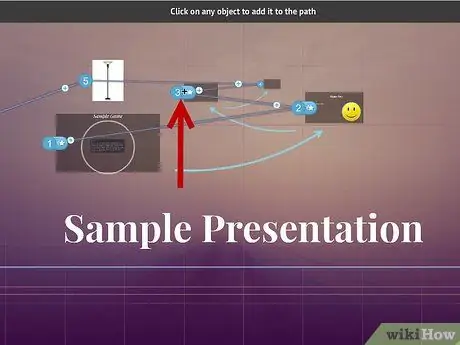
Βήμα 2. Επαναφέρετε τη διαδρομή σας
Εάν πρέπει να προσαρμόσετε τη διαδρομή, απλώς κάντε κλικ και σύρετε τα σημεία διαδρομής από το ένα αντικείμενο στο άλλο. Εάν θέλετε να προσθέσετε ένα βήμα μεταξύ σημείων, κάντε κλικ στο σύμβολο του μικρού συν δίπλα στο βήμα και σύρετέ το σε ένα αντικείμενο. Αυτό θα δημιουργήσει μια νέα στάση στο μονοπάτι.
-
Εάν σύρετε και αφήσετε ένα σημείο διαδρομής σε μια περιοχή όπου δεν υπάρχει αντικείμενο, το βήμα θα διαγραφεί.

Χρησιμοποιήστε το Βήμα Prezi Step 21Bullet1
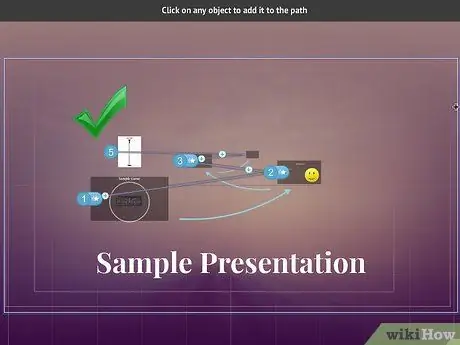
Βήμα 3. Ολοκληρώστε τη διαδρομή σας στο τέλος του έργου
Μην κολλάτε πολύ σε μονοπάτια όταν προσαρμόζετε την προβολή διάταξης. Ολοκληρώστε τη διάταξη πρώτα σταθερά, στη συνέχεια προχωρήστε και ολοκληρώστε τη διαδρομή σας. Με αυτόν τον τρόπο μπορείτε να οργανώσετε το περιεχόμενό σας πιο εύκολα.
Μέθοδος 5 από 5: Παρουσίαση του Prezi σας
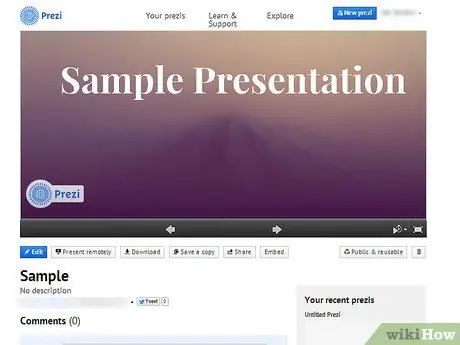
Βήμα 1. Εξασκηθείτε στην παρουσίασή σας
Πριν από την παράδοση του Prezi, εκτελέστε την παρουσίαση μερικές φορές για να βεβαιωθείτε ότι ρέει καλά. Εξασκηθείτε στο χρονοδιάγραμμά σας για να μετακινηθείτε μεταξύ καρέ. Βεβαιωθείτε ότι όλα είναι στη σωστή εστίαση και ότι οι μεταβάσεις σας δεν είναι πολύ περίεργες.
Μπορείτε να προσθέσετε μικρές σημειώσεις που δεν είναι ορατές στο θεατή στα καρέ σας. Εξετάστε το ενδεχόμενο να δημοσιεύσετε αντικείμενα που δεν θυμούνται, ημερομηνίες και βασικά σημεία όπου δεν θα θεωρούνται αναφορές flash
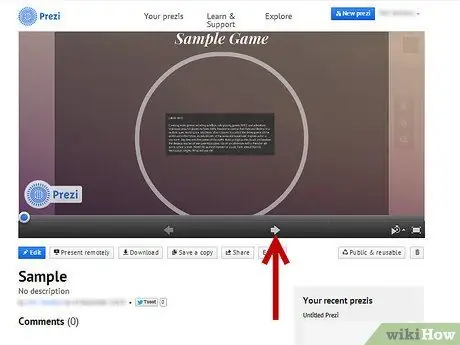
Βήμα 2. Περιηγηθείτε στη διαδρομή
Ενώ κάνετε την παρουσίασή σας, κάνοντας κλικ στο Επόμενο θα μεταφερθείτε στην επόμενη στάση του μονοπατιού. Εάν κάνετε σμίκρυνση, κύλιση ή κλικ σε οποιοδήποτε άλλο μέρος της παρουσίασης, το μόνο που έχετε να κάνετε για να επιστρέψετε στην πορεία είναι να κάνετε κλικ στο κουμπί Επόμενο.
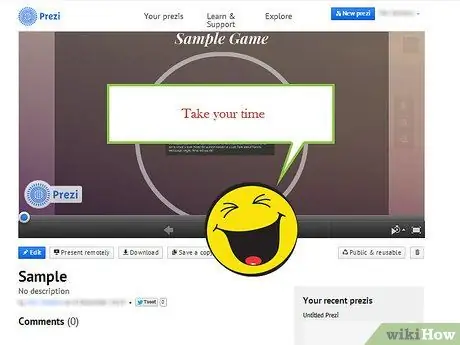
Βήμα 3. Απλά χαλαρώστε
Μην βιάζεστε ανάμεσα στα πλαίσια κατά τη διάρκεια της παρουσίασής σας. Δώστε χρόνο στο κοινό να αφομοιώσει τις πληροφορίες και προλάβετε τη μετάβαση νωρίτερα. Εάν πάτε πολύ γρήγορα, η μετάβαση θα είναι περιττή.
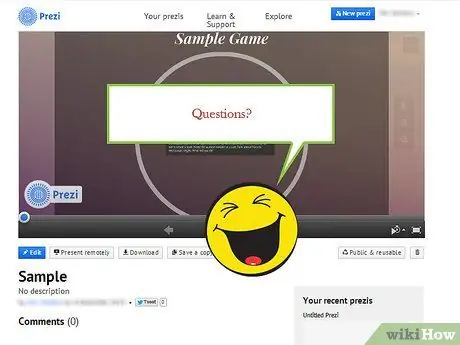
Βήμα 4. Επιτρέψτε στο κοινό να κάνει ερωτήσεις
Επειδή το Prezi δεν είναι οργανωμένο σε διαφάνειες, είναι πολύ εύκολο να μετακινηθείτε μέσα από την παρουσίαση. Χρησιμοποιήστε αυτό το πλεονέκτημα για να διευκρινίσετε τις ερωτήσεις του κοινού και να επιστρέψετε εύκολα στις πληροφορίες που χάσατε. Σμίκρυνση για να βρείτε εύκολα ενότητες που σχετίζονται με την ερώτηση.






